Hvordan stoppe Facebook fra å foreslå navnet ditt i andre folks bilder.

Facebook har en funksjon som analyserer bilder som er lastet opp av vennene dine, ved hjelp av ansiktsgjenkjenningsteknologi. Hvis ansiktet ditt gjenkjennes i et bilde, er navnet ditt foreslått til den vennen som lastet opp den, slik at vennen lettere kan ta deg på bildet.
Hvis du er bekymret for personvern på Facebook og på nettet generelt, kan du hindre at navnet ditt blir foreslått når Facebook gjenkjenner deg i et bilde en av vennens innlegg.
MERK: Innstillingen vi viser deg hvordan du endrer her, forhindrer bare navnet ditt å bli foreslått når vennene dine legger inn bilder som inkluderer deg. De vil fortsatt være i stand til å merke deg i bilder, de blir ikke bedt om å gjøre det.
For å endre innstillingen som vil gjøre det vanskeligere for vennene dine å merke deg bilder, logg inn på Facebook-kontoen din og Klikk på nedpilen på høyre side av den blå linjen øverst på hjemmesiden din. Velg "Innstillinger" fra rullegardinmenyen.
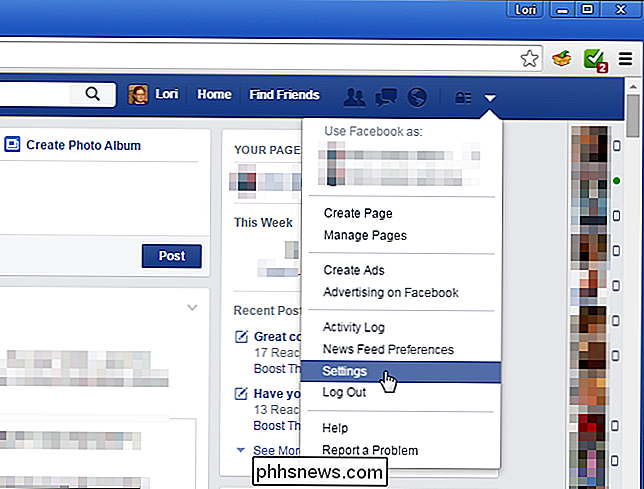
Klikk på "Tidslinje og merking" i listen til venstre.
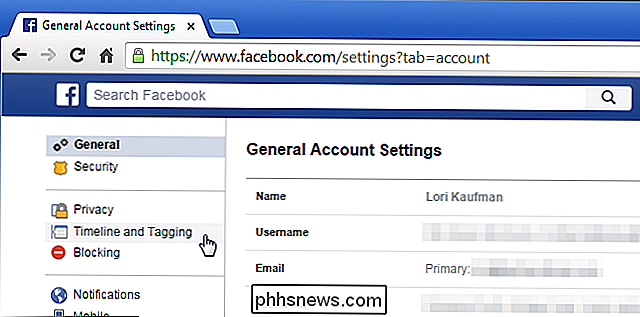
I delen "Hvordan kan jeg administrere merker folk legger til og merker forslag", klikker du på "Rediger" "Lenke til høyre for" Hvem ser etikettforslag når bilder som ser ut som du er lastet opp. "
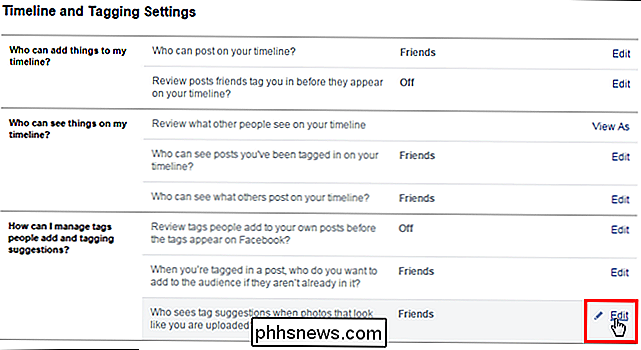
Den valgte delen utvides. Velg "Ingen" fra rullegardinlisten.
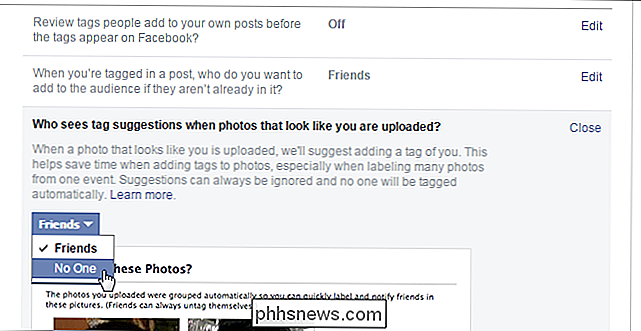
Klikk på "Lukk" for å skjule detaljene for denne innstillingen.
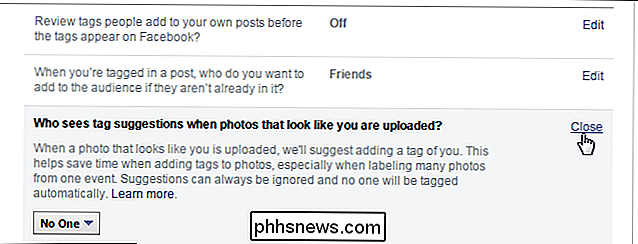
Innstillingen endres og lagres som "Ingen", og viser forslag når bilder som ser ut som du er lastet opp.
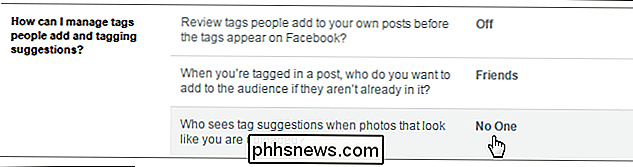
Husk at endring av denne innstillingen ikke forhindrer folk i å legge ut bilder av deg på Facebook og merke deg i dem. Det fjerner bare forslaget som vises når ansiktet ditt er gjenkjent på et bilde.

Mac-brannmuren er slått av som standard: Trenger du å aktivere den?
Mac OS X leveres med en innebygd brannmur, men den er ikke aktivert som standard. Windows-brannmuren er aktivert som standard siden ormer som Blaster infiserte alle de sårbare Windows XP-systemene, så hva gir? Macer for å inkludere en brannmur, som du kan aktivere fra Sikkerhet og personvern i Systeminnstillinger.

Android er "åpen" og iOS er "lukket" - men hva betyr det for deg?
Hvis det er noe alt ser ut til å være enig i, er det at Googles Android er mer "åpen" og Apples IOS er et mer "lukket" operativsystem. Her er hva det egentlig betyr for deg. "Åpen" vs "lukket" betyr mange ting, fra kildekoden til appbutikken, til hvor mye operativsystemet lar deg tilpasse og finjustere ting.



